Doriți să știți cum să descărcați și să actualizați monitor PnP genericconducător auto pe computerul tău Windows? Ați ajuns la articolul potrivit pentru că în acest blog vom analiza modalitățile prin care puteți face acest lucru.
Știind cum să descărcați, să instalați și actualizați driverele de monitor PnP generice vă va ajuta să remediați orice fel de probleme cu monitorul, mai ales după actualizarea sistemului de operare al computerului la Windows 10. Deci, să ne uităm la ce este monitorul PnP generic și cum puteți actualizați sau descărcați driverele generice de monitor PnP gratuit pe Windows.
Ce este un monitor PnP generic?
PnP este acronimul pentru Conectează și utilizează. Deci, driverele generice de monitor PnP acționează ca un traducător între sistemul de operare al Windows și monitoarele Plug and Play.
De obicei, cel monitoare PnP generice sunt preinstalate în sistemul care este instalat activ în computer atunci când este utilizat pentru prima dată. Cu toate acestea, uneori, după o actualizare, după instalarea unor actualizări Windows sau din alte motive, monitorul poate înceta să funcționeze corect.
Ce ați face dacă aveți brusc probleme cu monitorul dvs.? Cea mai prudentă abordare ar fi descărcarea și actualizarea drivere generice de monitor PnP pentru a rezolva problemele.
Metodă foarte recomandată pentru descărcarea driverelor de monitor PnP generice
Dacă doriți să știți care este cea mai ușoară și mai eficientă soluție de descărcare și instalare driver de monitor PnP generic, atunci vă recomandăm să utilizați Bit Driver Updater software în căutarea dvs. de a obține driver generic de monitor PnP.
Bit Driver Updater este un program minunat care poate avea grijă de driverele sistemului dumneavoastră în fiecare zi și poate instala cele mai recente actualizări ale diferitelor tipuri de drivere de sistem. Astfel, asigurându-vă că driverele de dispozitiv funcționează bine și că computerul dvs. Windows este sănătos și stabil.
Faceți clic pe butonul Descărcare de mai jos pentru a obține rapid Bit Driver Updater pe computer.

Descărcați și instalați driverul de monitor PnP generic
În segmentul de mai jos al blogului, am descris modalități manuale și o modalitate automată de a vă ajuta să instalați și să actualizați driver generic de monitor PnP.
Metoda 1: Descărcați drivere generice de monitor PnP utilizând Device Manager (manual)
The driver generic de monitor PnP poate fi descărcat, instalat și actualizat cu ajutorul instrumentului Windows – Device Manager. Pașii au fost evidențiați mai jos:
- Pasul 1. Lansați Manager de dispozitiv de la start meniul.
- Pasul 2. În fereastra Device Manager, extindeți Monitoare secțiune făcând dublu clic pe ea.
- Pasul 3. Apoi, faceți clic dreapta pe monitor PnP generic și alegeți Actualizați driver-ul opțiunea din meniul contextual.
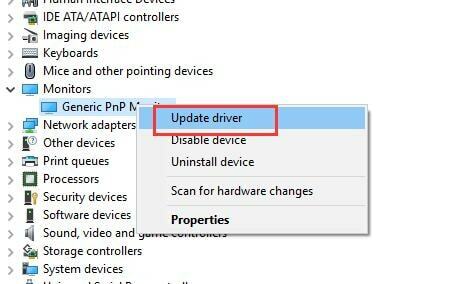
- Pasul 4. În continuare veți primi o solicitare care vă va întreba dacă doriți să „actualizați automat driverele„sau prin „răsfoind computerul pentru software-ul driver.”
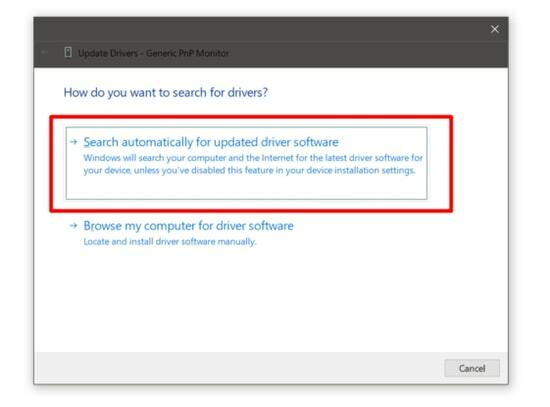
- Pasul 5. Trebuie să faceți clic pe opțiunea anterioară și pe cea mai recentă versiune a Driver de monitor PnP va fi căutat și descărcat de Windows.
- Pasul 6. Trebuie să așteptați o vreme și să reporniți computerul pentru a finaliza instalarea driverului.
Citeste si: Cum se reinstalează driverele audio în Windows 10
Metoda 2: Descărcați driverul de monitor PnP generic folosind site-ul producătorului (manual)
Puteți, de asemenea, să vă adresați site-ului producătorului PC-ului pentru a descărca și instala cel mai recent Driver de monitor PnP. Puteți căuta driverele de monitoare PnP generice și descărcați pachetul de driver pe computer. Apoi, puteți face dublu clic pe fișierul downloaded.exe pentru a-l instala pe computer.
Metoda 3: Descărcați drivere generice de monitor PnP utilizând Windows Update (manual)
Serviciul Microsoft Windows Update vă poate ajuta, de asemenea, să efectuați manual descărcarea, actualizarea și instalarea driverelor de monitor PnP generice. Iată instrucțiunile pas cu pas pentru același lucru.
- Faceți clic dreapta pe start butonul (pictograma logo-ului ferestrei) disponibil în bara de activități și selectați Setări.

- În Setări Windows, căutați Actualizare și securitate sub-setare și faceți clic pe ea.

- În pasul final, faceți clic pe Verifica pentru actualizări butonul din secțiunea Windows Update pentru a găsi unitatea de monitor PnP generică și alte actualizări de software disponibile pentru computerul dvs.

Citeste si: Cel mai bun software gratuit de actualizare a driverelor din 2021
Metoda 4: Descărcați driverul de monitor PnP generic folosind Bit Driver Updater (automat)
Am menționat anterior că cea mai rapidă, mai simplă și mai ușoară modalitate de a descărca cele mai recente actualizări ale driverului monitor PnP generic utilizând software-ul Bit Driver Updater.


Mai întâi trebuie să instalați Bit Driver Updater pe computer. Apoi, utilizați instrumentul pentru a scana computerul pentru a afla driverele defecte.
După aceasta, puteți utiliza funcția de actualizare cu un singur clic a acestui instrument pentru a actualiza Driver de monitor PnP imediat. Instrumentul va descărca și instala automat driverul pe computerul dvs. Windows.
Driver de monitor PnP generic a fost descărcat cu succes
Deci, ai reușit să descarci drivere generice de monitor PnP cu metodele descrise mai sus din acest articol? Sper că ați reușit să faceți acest lucru și să rezolvați problema cu monitor PnP generic.
Anunțați-ne în caseta de comentarii de mai jos dacă ați avut probleme în timp ce urmați și executați pașii metodelor menționate mai sus pentru a obține driverele monitorului PnP generic.